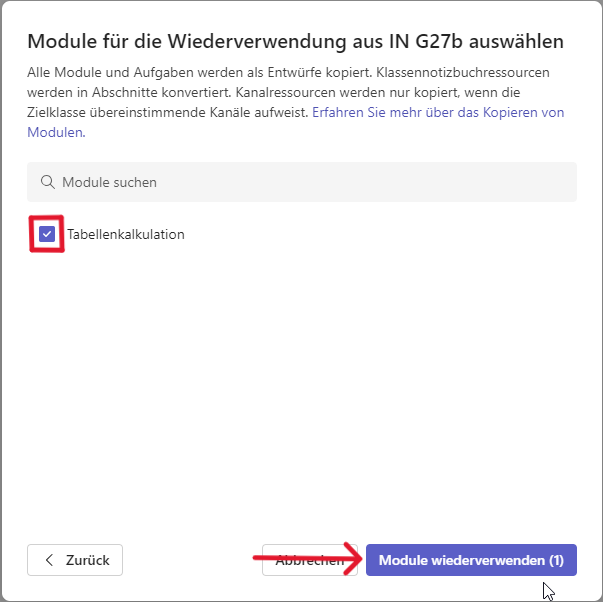Kursarbeit
Die Kursarbeit steht allen Kursteams zur Verfügung und soll den LuL dabei helfen, den SuS Unterrichtsmaterialien aus verschiedenen Quellen zusammenzustellen. Diese Quellen können unterschiedliche Dateien, Links, Kanäle, Teams-Aufgaben und Seiten aus dem Kursnotizbuch umfassen. So können die SuS von einem Ort aus auf alle Ressourcen zugreifen.
Wähle ein Kursteams und klicke auf "Kursarbeit", dann auf "Modul hinzufügen":
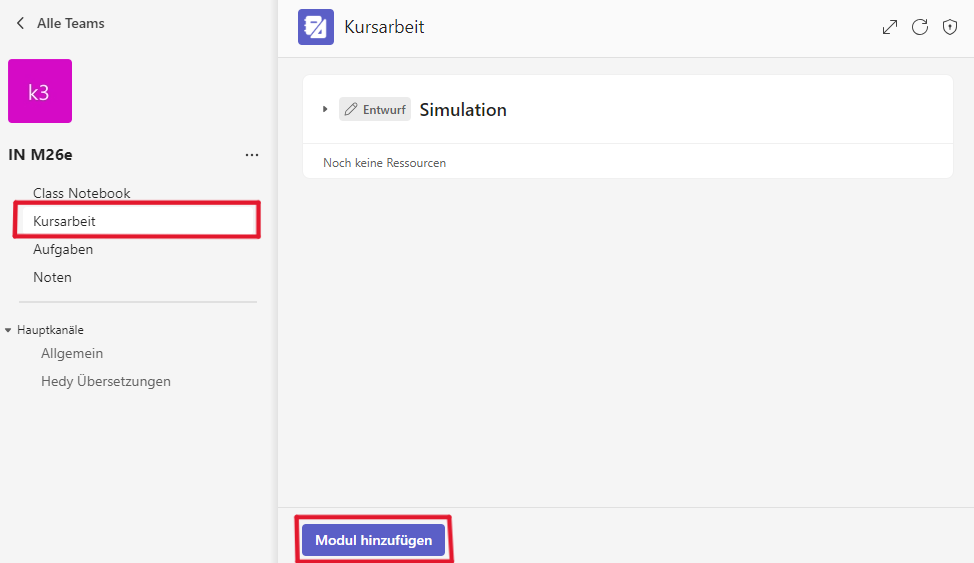
Bestimme Titel und Beschreibung der Kursarbeit und klicke auf "Speichern":
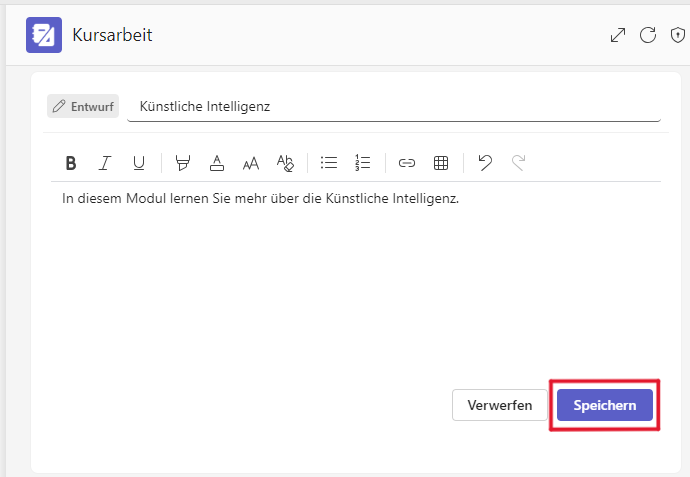
Mit "+" gewünschte Ressourcen auswählen:
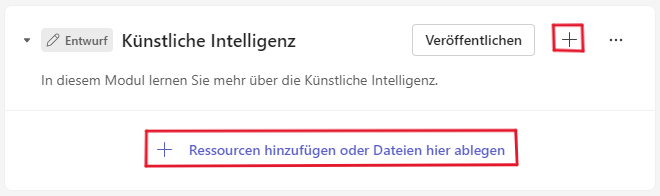
Folgende Ressourcen stehen zur Verfügung:
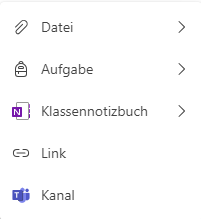
So sieht die zugeklappte Kursarbeit aus:

Klicke auf die Kursarbeit, um sie aufzuklappen, und dann oben rechts auf "Veröffentlichen". So wird sie für die SuS sichtbar:
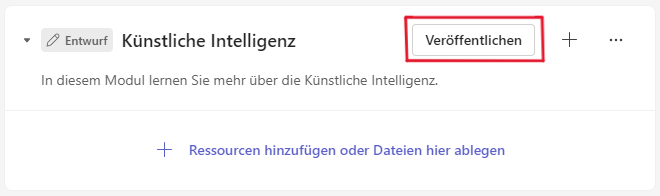
Um die neuste Kursarbeit oben zu haben, kannst du sie anheften. Dadurch wird sie für die SuS ganz oben angezeigt. Klicke dazu auf die drei Punkte und wähle "Modul anheften" aus:
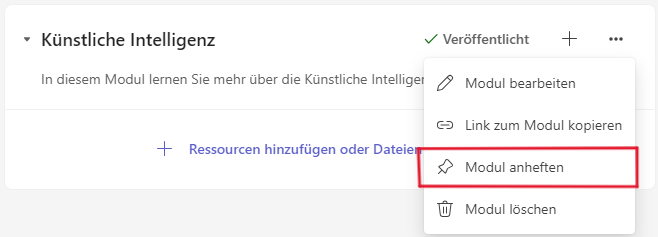
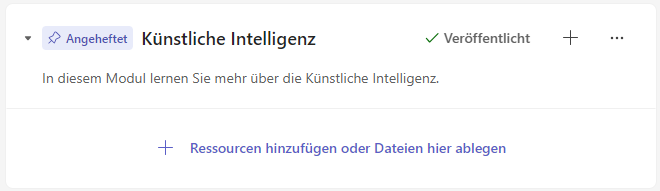
Modul wiederverwenden
Ein Modul aus einem Klassenteams kann für eine andere Klasse wiederverwendet werden.
Klicke auf "Modul hinzufügen" und wähle "Aus vorhandenem Element wiederverwenden":
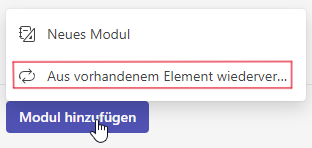
Wähle den Kurs aus, aus dem du das Modul kopieren möchtest, und klicke auf "Weiter":
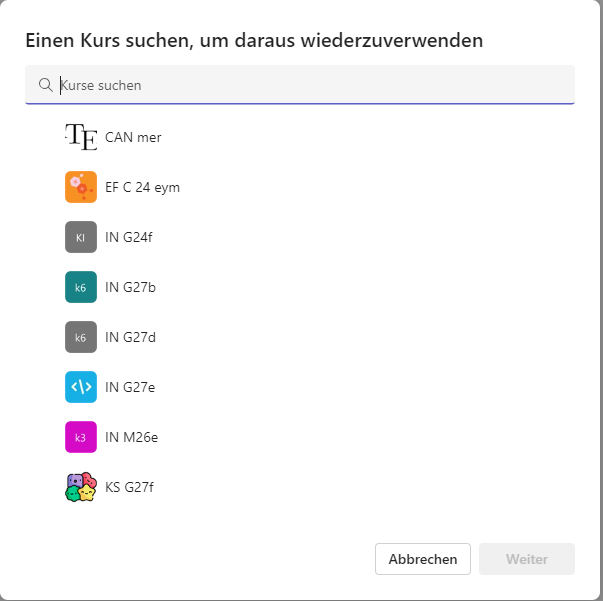
Wähle das Modul aus und klicke auf "Modul wiederverwenden":